Le ACL di Joomla 2.5.X e 3.X.
|
|
|
- Enzo Luca Abate
- 7 anni fa
- Visualizzazioni
Transcript
1 Le ACL di Joomla 2.5.X e 3.X. Sommario 1. CREARE I NOSTRI GRUPPI 3 2. ASSEGNARE LE AUTORIZZAZIONI DI BASE 4 3. CREARE UTENTI E ASSEGNARLI AI GRUPPI 4 4. CREARE LIVELLI DI ACCESSO 5 5. CREARE CATEGORIE 6 6. CREARE ARTICOLI 7 7. CREARE VOCI DI MENU 8 8. PROVATE I NOSTRI ACCOUNT DI ACCESSO 9 CONCLUSIONE 9
2 Tutorial: Gestione permessi a scuola Acquisire un po di pratica con la terminologia e le funzioni dei permessi (ACL) diventa essenziale se vogliamo costruire un sito con la Joomla che preveda che una cerchia ristretta di utenti abbiano accesso a parte del contenuto. L unica differenza fra Joomla 2.5.x e la versione 3.x è il nome super amministratore, nella versione 2.5.x si chiama Super Admin nella release 3.x invece Super User. Per intenderci meglio traduco, con qualche piccola modifica, l'articolo apparso nel Joomla Community magazine di febbraio scritto da Jen Kramer in cui si cerca di implementare un semplice sistema ACL in cui gli utenti possono vedere contenuti diversi su di un sito web. L'articolo presenta una strategia di ACL riferita al sito di una scuola dove genitori, insegnanti e studenti hanno accessi a contenuti diversificati secondo interesse. Per l'attuazione ed il funzionamento delle ACL il consiglio è di iniziare descrivendo il problema che si sta cercando di risolvere e proseguire per gradi nel creare gerarchie e ereditarietà che regolano la fruizione dei contenuti presenti. L'esempio, come detto, prende in esame lo sviluppo del sito di una scuola dove: Il pubblico può visitare quel sito e vedere la maggior parte dei contenuti. Tuttavia, vi è parte del "contenuto dietro le quinte" utile solo a studenti e insegnanti. Un insegnante può visualizzare il contenuto specifico per gli insegnanti, tutti i contenuti per gli studenti e il contenuto pubblico. Gli studenti possono vedere solo i contenuti per gli studenti (non i contenuti insegnante) e il contenuto pubblico. Quindi, abbiamo tre gruppi: il pubblico, gli studenti e gli insegnanti. Il gruppo pubblico esiste già, ma abbiamo bisogno di creare altri due gruppi che comprendono tutti gli studenti e gli insegnanti. Chiaramente, per creare questi gruppi, gli utenti (insegnanti e studenti) devono registrarsi al sito in modo da poter accedere da front-end. Ci sarà quindi bisogno di creare i nostri contenuti in modo tale che gli insegnanti possano vedere sia quelli per gli studenti oltre che quelli per gli insegnanti, mentre gli studenti devono vedere solo il contenuto ad esso rivolto. Il nostro approccio a questo problema sarà come segue: 1. Creare i nostri gruppi, chiamadoli per comodità "studenti" e "insegnanti". 2. Assegnare le autorizzazioni di base per il gruppo. In questo caso, stiamo assegnando l'autorizzazione di accesso. 3. Creare i nostri utenti e assegnarli ai due gruppi. Ad esempio, creerò un utente chiamato 2
3 "studente" e uno chiamato "insegnanti", ma tieni in considerazione che si possono avere molti account, e diversi gruppi, da creare. 4. Creare un livello di accesso per gli studenti e un altro livello di accesso per gli insegnanti. 5. Creare le categorie per studenti e quelli per gli insegnanti e assegnare ad esse livelli di accesso corretti. 6. Creare articoli per studenti e per gli insegnanti e assegnare i livelli di accesso corretti. 7. Creare dunque voci di menu per studenti e insegnanti e assegnare i livelli di accesso corretti. 8. Provate i nostri dati di accesso e vedere se funzionano correttamente. Vediamo ora come impostare praticamente il tutto, analizzando ad uno ad uno i punti sopra elencati. 1. Creare i nostri Gruppi Per creare un gruppo, accedere al back-end del sito Joomla. Vai al menu principale e poi su Utenti --> Aggiungi nuovo gruppo. Vedrete questa schermata. 1. Per il titolo del gruppo, immettere Insegnanti. 2. Per la Capogruppo, scegliere Pubblico. 3. Fare clic sul pulsante Save & New visualizzato in alto a destra per salvare il gruppo insegnanti e contemporaneamente creare un nuovo gruppo. 4. Per il titolo del gruppo, immettere dunque studenti. 5. Per la Capogruppo, scegliere Pubblico. 6. Fare clic su Salva e chiudi per salvare il nostro gruppo di studenti e tornare alla User Manager. Quando ci si appresta a creare gruppi di utenti nidificati, in particolare quando si sta appena iniziando a lavorare con ACL, le autorizzazioni possono complicarsi molto rapidamente. Facendo sottogruppi del gruppo pubblico è possibile controllare 3
4 direttamente, e senza troppe complicazioni, le autorizzazioni del gruppo piuttosto che gestire attraverso l'eredità da altri gruppi i permessi che se troppo complicati finiranno per farci in breve tempo esaurire (consiglio spasmodico da seguire). 2. Assegnare le autorizzazioni di base Andiamo in Configurazione Globale nella scheda Autorizzazioni. Per il Gruppo Studenti e insegnanti, impostare l'autorizzazione del Sito Login Consentito. Lasciare tutte le altre impostazioni come ereditate. Ricorda che questi gruppi ereditano le autorizzazioni dal gruppo pubblico, così per impostazione predefinita, gli studenti e i gruppi insegnanti non sono autorizzati a fare qualsiasi cosa, ma seguono i permessi impostanti nel gruppo pubblico. 3. Creare utenti e assegnarli ai gruppi Ora che abbiamo creato i nostri gruppi abbiamo bisogno di creare alcuni utenti per ravvivare questi gruppi e consentirci di fare delle prove. Per fare questo, andare su Utenti --> Aggiungi un nuovo utente, e vedrete la seguente schermata: Nome: Inserire il nome completo dell'utente, in questo caso, la signora Giovanna. Nome di accesso: Inserire un nome utente per questa persona: insegnante. 4
5 Password e Conferma password: Digitare la stessa password due volte. Inserisci l'indirizzo dell'utente. Salta gli altri campi di questa pagina e scorrere verso il basso sino a gruppi assegnati. Si noti che per impostazione predefinita, registrato è già selezionato. Scegliere "Professori (insegnanti)" dalla lista gruppi. Ex: La signora Giovanna, insegnante, è assegnata sia al gruppo di utenti registrati e sia al gruppo insegnanti. Fare clic su "Salva e Nuovo" e quindi ripetere la stessa procedura per uno o più account di accesso degli studenti. Il nome dello studente è Davide e la sua username è david. Assegnare David al Gruppo studenti e al gruppo registrato. Scegliere Salva e chiudi quando hai finito. A volte si desidera avere informazioni per un account che è visibile a chiunque sia connesso piuttosto che a un gruppo specifico di utenti. Assegnando gli utenti al gruppo di utenti registrato in aggiunta a gruppi più specifici è possibile (per esempio) permette di visualizzare un menu utente a chiunque sia connesso, ma alcune voci di menu specifiche a gruppi di utenti specifici. 4. Creare Livelli di accesso Abbiamo i nostri utenti, i permessi di base, e gruppi di utenti tutti insieme. Ora è il momento di creare due livelli di accesso, uno per gli studenti e uno per gli insegnanti. Andate su Utenti --> Aggiungi nuovo livello di accesso, e dovreste vedere questa schermata: 5
6 Per il titolo Livello, inserire insegnanti e poi selezionare le caselle accanto al gruppo insegnanti. Questo permetterà di vedere il contenuto solo agli insegnanti del Gruppo Insegnanti. Fare clic su Salva e Nuovo, immettere l'accesso a livello studenti e controllare il gruppo di Studenti e Insegnanti abbiano spuntata la caselle di gruppo. Ciò significa che gli insegnanti possono visualizzare il contenuto destinato agli studenti oltre a quello per gli insegnanti. Fare clic su Salva e chiudi per uscire da questa schermata. Ricorda che i Livelli di accesso sono fondamentali per selezionare chi deve vedere determinati contenuti. Pensate attentamente a quali gruppi dovrebbero essere inclusi in ciascun livello di accesso. 5. Creare categorie Su questo sito, ho creato una categoria di contenuti specifico per gli insegnanti (in Contenuto --> Aggiungi Nuova Categoria): Quando si crea questa categoria, assicurarsi di impostare l'accesso nel menù a tendina (che è il livello di accesso) al livello Insegnante. Ho anche creato una categoria per gli studenti e istituito nello stesso modo l'accesso al livello studenti. È possibile creare contenuti in altre categorie e assegnare il livello di accesso articolo per articolo. Per la maggior parte degli articoli è possibile impostare il livello di accesso pubblico, ma si potrebbe fare un'eccezione per il livello di accesso Registrati, per il livello di accesso Insegnanti o per il livello di accesso studenti se in qualche caso se ne presentasse la necessità. Tuttavia, raggruppare articoli sotto una categoria specifica aiuta a chiarire il target per un contenuto e per il livello di accesso. Ricorda che si possono sempre creare delle 6
7 sottocategorie all'interno della categoria degli insegnanti allo scopo di gestire al meglio un alto numero di contenuti per ogni singola categoria. Una volta impostato il livello di accesso per una categoria, il livello di accesso viene ereditato per tutti gli articoli di quella categoria anche se in questi si lascia il livello di accesso impostato su pubblico. 6. Creare articoli Arriva il momento di creare un articolo per gli insegnanti da inserire ovviamente nella categoria insegnanti. Per creare un nuovo articolo, vai in contenuto --> Aggiungi Nuovo articolo. I campi da completare: Titolo: Questo articolo è per gli insegnanti Categoria: Insegnanti Stato: Pubblicato Accesso: Insegnanti L'articolo del testo: Inserire un testo fittizio. Fare clic su Salva e nuovo, quindi ripetere il processo per gli studenti: Titolo: Questo articolo è per gli studenti Categoria: Categoria Insegnanti Stato: Pubblicato Accesso: studenti 7
8 L'articolo del testo: Inserire un testo fittizio. Fare clic su Salva e chiudi quando hai finito. 7. Creare voci di menu Nel menu principale (Menu --> menu principale), aggiungeremo due collegamenti, uno per gli insegnanti e uno per gli studenti. Per creare il link, sono andato in New (in alto a destra), e ho scelto Lista categoria per il tipo di voce di menu: Titolo: Informazioni Insegnanti Voce di menu Tipo: Fare clic su Seleziona, quindi Lista Categoria Stato: Pubblicato Accesso: Insegnanti Scegli una categoria: Categoria Insegnanti Fare clic su Salva e nuovo, e ripetere il processo per gli studenti: Titolo: Informazioni per gli studenti Voce di menu Tipo: Fare clic su Seleziona, quindi Lista Categoria Stato: Pubblicato Accesso: Studenti Scegli una categoria: Categoria Studenti Fare clic su Salva e chiudi quando hai finito. Ricorda che, nel caso di voci di menu, il loro livello di accesso è indipendente dal 8
9 contenuto a cui si collegano. In altre parole, si potrebbe avere un articolo con un livello di accesso insegnanti, ma lasciare la voce di menu ad un livello di accesso pubblico. Se si esegue questa operazione, a condizione che il modulo di visualizzazione del menu è impostato con un livello di accesso pubblico, il collegamento sarà visibile a chiunque visiti il sito. Quando si fa clic, se il visitatore non dispone dei diritti per vedere il contenuto, verrà visualizzato un messaggio che indica che non ha le credenziali di accesso. Questo potrebbe essere l'esatto comportamento che si potrebbe desiderare per un sito dove si sta cercando di vendere degli abbonamenti di accesso alla visualizzazione delle informazioni. Nella maggior parte dei casi però è buona idea impostare il livello di accesso per la voce di menu in modo che corrisponda al contenuto a cui si collega. 8. Provate i nostri account di accesso Abbiamo finalmente configurato tutto il necessario per avere un contenuto diverso visibile per studenti e altri visibili agli insegnanti su un unico sito web. Per sperimentare che tutto funzioni come da impostazioni inserite, vai nel front-end del sito e inserisci i dati di accesso nella finestra di login. Immettere, ad esempio, il nome utente e la password per la signora Giovanna. Se tutto è stato fatto per bene dovreste vedere due link nel menu principale; "Informazioni Insegnanti" e "Informazioni Studenti". OK Tornare ora alla pagina di login, sloggarsi e ripetete il processo di accesso come David, lo studente. Se hai fatto tutto per bene dovresti vedere un solo collegamento nel menu principale dal titolo "informazione per lo studente" e nessun altra voce di menù che non sia pubblica. Conclusione Hai letto in questo post solo i riferimenti alla creazione di gruppi che hanno accesso a categorie e contenuti, ma lo stesso procedimento potrà essere adattato anche a componenti, moduli e a tutto quello che abbiamo intenzione di installare sul nostro Joomla. Il consiglio è di provare abbondantemente con l'esempio appena descritto prima di qualsiasi altra mossa, perché capire le ACL è fondamentale per la costruzione di un sito web che preveda una certa interazione con gli utenti registrati a cui assegnare permessi diversi. 9
Guida all'utilizzo dei Gruppi. Università degli Studi di Genova
 Guida all'utilizzo dei Gruppi Università degli Studi di Genova Versione 2: 25 Novembre 2013 AulaWeb: i Gruppi Come organizzare gli studenti del proprio corso in gruppi I Gruppi permettono al docente di
Guida all'utilizzo dei Gruppi Università degli Studi di Genova Versione 2: 25 Novembre 2013 AulaWeb: i Gruppi Come organizzare gli studenti del proprio corso in gruppi I Gruppi permettono al docente di
Plantview Usernames
 Plantview 3.9.2 Usernames Come creare e gestire più username all'interno di un account Indice del documento Sommario Indice del documento 2 Prefazione 3 Utenti dell account 4 I contatti 4 Creare un contatto
Plantview 3.9.2 Usernames Come creare e gestire più username all'interno di un account Indice del documento Sommario Indice del documento 2 Prefazione 3 Utenti dell account 4 I contatti 4 Creare un contatto
Configurazione Posta Elettronica istituzionale con
 Configurazione Posta Elettronica istituzionale con Microsoft Outlook Express Creare un nuovo account Nella parte in basso a sinistra del vostro desktop, ossia della vostra schermata, troverete una serie
Configurazione Posta Elettronica istituzionale con Microsoft Outlook Express Creare un nuovo account Nella parte in basso a sinistra del vostro desktop, ossia della vostra schermata, troverete una serie
TUTORIAL PER MOODLE. Il presente tutorial è una semplice guida all utilizzo della piattaforma Moodle sita all indirizzo
 TUTORIAL PER MOODLE Il presente tutorial è una semplice guida all utilizzo della piattaforma Moodle sita all indirizzo PRIMO ACCESSO Per accedere alla piattaforma dei corsi, digitare nella barra dell indirizzo
TUTORIAL PER MOODLE Il presente tutorial è una semplice guida all utilizzo della piattaforma Moodle sita all indirizzo PRIMO ACCESSO Per accedere alla piattaforma dei corsi, digitare nella barra dell indirizzo
Guida rapida. Indice: Creare un progetto Gestire e modificare un progetto Visualizzare i risultati di un progetto o una valutazione
 Guida rapida Indice: Creare un progetto Gestire e modificare un progetto Visualizzare i risultati di un progetto o una valutazione Questo documento è studiato per aiutarti ad amministrare rapidamente le
Guida rapida Indice: Creare un progetto Gestire e modificare un progetto Visualizzare i risultati di un progetto o una valutazione Questo documento è studiato per aiutarti ad amministrare rapidamente le
PORTALE DI REGISTRAZIONE GUIDA DELL'UTENTE
 GUIDA DELL'UTENTE SOMMARIO Introduzione 3 Portale di registrazione 3 Protezione dei dati e privacy 3 Chi può registrare i prodotti? 4 Assistenza per l'utilizzo del portale di registrazione 4 Creazione
GUIDA DELL'UTENTE SOMMARIO Introduzione 3 Portale di registrazione 3 Protezione dei dati e privacy 3 Chi può registrare i prodotti? 4 Assistenza per l'utilizzo del portale di registrazione 4 Creazione
Raccolta e memorizzazione dei dati immessi nei moduli dai visitatori
 Raccolta e memorizzazione dei dati immessi nei moduli dai visitatori Raccolta e memorizzazione dei dati immessi nei moduli dai visitatori Per impostazione predefinita, i risultati dei moduli vengono salvati
Raccolta e memorizzazione dei dati immessi nei moduli dai visitatori Raccolta e memorizzazione dei dati immessi nei moduli dai visitatori Per impostazione predefinita, i risultati dei moduli vengono salvati
Come installare un nuovo account di posta elettronica in Outlook 2010
 Come installare un nuovo account di posta elettronica in Outlook 2010 La nuova casella di posta elettronica per la parrocchia è fornita con una password di sistema attivata. Se lo si desidera è possibile
Come installare un nuovo account di posta elettronica in Outlook 2010 La nuova casella di posta elettronica per la parrocchia è fornita con una password di sistema attivata. Se lo si desidera è possibile
La Back Office Console consente di costruire lo scheletro degli schema.
 BACK OFFICE CONSOLE 1.1 Introduzione 3 1.2 Creazione di uno Schema 4 1.2.1 Struttura dello Schema 5 1.2.2 Caratteristiche dei campi 6 1.2.3 Traduzioni 8 1.3 Ricerca degli schema 8 1.4 Gestione delle Categorie
BACK OFFICE CONSOLE 1.1 Introduzione 3 1.2 Creazione di uno Schema 4 1.2.1 Struttura dello Schema 5 1.2.2 Caratteristiche dei campi 6 1.2.3 Traduzioni 8 1.3 Ricerca degli schema 8 1.4 Gestione delle Categorie
3.5.1 PREPARAZ1ONE I documenti che si possono creare con la stampa unione sono: lettere, messaggi di posta elettronica, o etichette.
 3.5 STAMPA UNIONE Le funzioni della stampa unione (o stampa in serie) permettono di collegare un documento principale con un elenco di nominativi e indirizzi, creando così tanti esemplari uguali nel contenuto,
3.5 STAMPA UNIONE Le funzioni della stampa unione (o stampa in serie) permettono di collegare un documento principale con un elenco di nominativi e indirizzi, creando così tanti esemplari uguali nel contenuto,
WORD PROCESSING.
 WORD PROCESSING www.diego72.altervista.org CREARE IN SERIE LETTERE ED ETICHETTE La Creazione guidata Stampa unione è presente nella scheda Lettere consente di creare lettere tipo, etichette per indirizzi,
WORD PROCESSING www.diego72.altervista.org CREARE IN SERIE LETTERE ED ETICHETTE La Creazione guidata Stampa unione è presente nella scheda Lettere consente di creare lettere tipo, etichette per indirizzi,
Installazione e uso di Document Distributor
 Per visualizzare o scaricare questa o altre pubblicazioni Lexmark Document Solutions, fare clic qui. Installazione e uso di Document Distributor Il software Lexmark Document Distributor include pacchetti
Per visualizzare o scaricare questa o altre pubblicazioni Lexmark Document Solutions, fare clic qui. Installazione e uso di Document Distributor Il software Lexmark Document Distributor include pacchetti
Servizio di realizzazione del nuovo sistema di Gestione Fondi
 Servizio di realizzazione del nuovo sistema di Gestione Fondi Guida Operativa per gli Utenti per la gestione delle Certificazioni di spesa La presente guida rappresenta uno strumento informativo e di supporto
Servizio di realizzazione del nuovo sistema di Gestione Fondi Guida Operativa per gli Utenti per la gestione delle Certificazioni di spesa La presente guida rappresenta uno strumento informativo e di supporto
per il primo accesso per gli accessi successivi
 Selezionando il link Accedi con Codice Fiscale e Password, si entra nella parte protetta del sistema e verrà quindi presentata la mappa di Login in cui l'utente dovrà inserire le proprie credenziali, come
Selezionando il link Accedi con Codice Fiscale e Password, si entra nella parte protetta del sistema e verrà quindi presentata la mappa di Login in cui l'utente dovrà inserire le proprie credenziali, come
Guida per l utente agli organigrammi cross-browser di OrgPublisher
 Guida per l utente agli organigrammi cross-browser di OrgPublisher Sommario Sommario... 3 Visualizzazione di tutorial sugli organigrammi cross-browser pubblicati... 3 Esecuzione di una ricerca in un organigramma
Guida per l utente agli organigrammi cross-browser di OrgPublisher Sommario Sommario... 3 Visualizzazione di tutorial sugli organigrammi cross-browser pubblicati... 3 Esecuzione di una ricerca in un organigramma
WINDOWS TERMINAL SERVER PER L ACCESSO REMOTO AL SISTEMA DI PROTOCOLLO INFORMATICO
 Servizi per l e-government nell università Federico II WINDOWS TERMINAL SERVER PER L ACCESSO REMOTO AL SISTEMA DI PROTOCOLLO INFORMATICO CONNESSIONE_TERMINAL_SERVER PAG. 1 DI 13 Indice 1. Premessa...3
Servizi per l e-government nell università Federico II WINDOWS TERMINAL SERVER PER L ACCESSO REMOTO AL SISTEMA DI PROTOCOLLO INFORMATICO CONNESSIONE_TERMINAL_SERVER PAG. 1 DI 13 Indice 1. Premessa...3
Manuale Operativo ASTE ELETTRONICHE GUIDA PER GLI OPERATORI ECONOMICI
 ASTE ELETTRONICHE GUIDA PER GLI OPERATORI ECONOMICI Roma, 25 Gennaio 2016 1 9 È possibile che le maschere inserite nel presente manuale siano differenti da quelle effettivamente utilizzate dall applicativo.
ASTE ELETTRONICHE GUIDA PER GLI OPERATORI ECONOMICI Roma, 25 Gennaio 2016 1 9 È possibile che le maschere inserite nel presente manuale siano differenti da quelle effettivamente utilizzate dall applicativo.
Guida introduttiva: Gestisci utenti e visibilità partner
 Guida per il cliente Novembre 2016 La presente guida mostra come utilizzare il Microsoft Business Center per cercare un utente, invitare nuovi utenti e assegnare o rimuovere ruoli per gestire le autorizzazioni
Guida per il cliente Novembre 2016 La presente guida mostra come utilizzare il Microsoft Business Center per cercare un utente, invitare nuovi utenti e assegnare o rimuovere ruoli per gestire le autorizzazioni
Configurare il client Mail
 d/m/y H:i 1/5 Configurare il client Mail Configurare il client Mail NOTA: queste procedure si riferiscono a MacOSX versione 10.6.8 (Snow Leopard) con client Mail versione 4.5. Le altre versioni potrebbero
d/m/y H:i 1/5 Configurare il client Mail Configurare il client Mail NOTA: queste procedure si riferiscono a MacOSX versione 10.6.8 (Snow Leopard) con client Mail versione 4.5. Le altre versioni potrebbero
Servizio Nazionale di Valutazione del Sistema Educativo di Istruzione e di Formazione anno scolastico 2004/2005
 Servizio Nazionale di Valutazione del Sistema Educativo di Istruzione e di Formazione anno scolastico 2004/2005 MANUALE DEL SITO per la compilazione degli strumenti dell Indagine Nazionale per la Valutazione
Servizio Nazionale di Valutazione del Sistema Educativo di Istruzione e di Formazione anno scolastico 2004/2005 MANUALE DEL SITO per la compilazione degli strumenti dell Indagine Nazionale per la Valutazione
Manuale registro elettronico per docenti
 Manuale registro elettronico per docenti INDICE 1. EFFETTUARE L ACCESSO 2. GESTIONE REGISTRI 3. LAVORARE SUI REGISTRI 4. LAVORARE SUGLI SCRUTINI 5. CAMBIARE PASSWORD 6. PROGRAMMAZIONE 7. USCITA 1. Effettuare
Manuale registro elettronico per docenti INDICE 1. EFFETTUARE L ACCESSO 2. GESTIONE REGISTRI 3. LAVORARE SUI REGISTRI 4. LAVORARE SUGLI SCRUTINI 5. CAMBIARE PASSWORD 6. PROGRAMMAZIONE 7. USCITA 1. Effettuare
Guida SkyAccounting Lite Regime Forfettario
 Guida SkyAccounting Lite Regime Forfettario 1. Guide di configurazione obbligatorie: 1.1 Guida al primo avvio e configurazione di SkyAccounting Lite 1.2 Configurazione banche e carte di credito in SkyAccounting
Guida SkyAccounting Lite Regime Forfettario 1. Guide di configurazione obbligatorie: 1.1 Guida al primo avvio e configurazione di SkyAccounting Lite 1.2 Configurazione banche e carte di credito in SkyAccounting
Rilevazione Classi e Docenti di Lingua Straniera Monitoraggio e Statistiche
 Rilevazione Classi e Docenti di Lingua Straniera La presente guida rappresenta uno strumento informativo e di supporto all utilizzo dell applicazione Web che permette di visualizzare i dati di monitoraggio
Rilevazione Classi e Docenti di Lingua Straniera La presente guida rappresenta uno strumento informativo e di supporto all utilizzo dell applicazione Web che permette di visualizzare i dati di monitoraggio
Opzioni contenitore Prodotti
 Opzioni contenitore Prodotti Clicca il pulsante destro del mouse sul contenitore prodotti per accedere alle opzioni. Clicca il pulsante OPZIONI del menù che appare. Adesso puoi accedere a tutte le opzioni
Opzioni contenitore Prodotti Clicca il pulsante destro del mouse sul contenitore prodotti per accedere alle opzioni. Clicca il pulsante OPZIONI del menù che appare. Adesso puoi accedere a tutte le opzioni
GALLERY. Album immagini
 GALLERY In questo menù del pannello di amministrazione si trovano tutte le funzioni utili alla gestione delle foto, dei video e degli album da inserire all'interno delle pagine con funzione ALBUM IMMAGINI
GALLERY In questo menù del pannello di amministrazione si trovano tutte le funzioni utili alla gestione delle foto, dei video e degli album da inserire all'interno delle pagine con funzione ALBUM IMMAGINI
INDICAZIONI UTILI ALL UTILIZZO NUOVA POSTA ELETTRONICA
 INDICAZIONI UTILI ALL UTILIZZO NUOVA POSTA ELETTRONICA Accesso alla casella di posta Personale L accesso può avvenire o partendo dall area riservata del sito web (Intranet) selezionando Web Mail Fig. 1
INDICAZIONI UTILI ALL UTILIZZO NUOVA POSTA ELETTRONICA Accesso alla casella di posta Personale L accesso può avvenire o partendo dall area riservata del sito web (Intranet) selezionando Web Mail Fig. 1
Guida per lo studente all uso della piattaforma per l e-learning di ASVI: Moodle
 Guida per lo studente all uso della piattaforma per l e-learning di ASVI: Moodle Indice 1. Introduzione alla piattaforma Moodle p. 3 2. Accesso in piattaforma p. 3 2.1 L home page della piattaforma p.
Guida per lo studente all uso della piattaforma per l e-learning di ASVI: Moodle Indice 1. Introduzione alla piattaforma Moodle p. 3 2. Accesso in piattaforma p. 3 2.1 L home page della piattaforma p.
Guida servizio Wireless. Abilitazione proprio account per il wireless. Attivazione account per il personale
 Abilitazione proprio account per il wireless Per i docenti e dipendenti, prerequisito per l utilizzo della rete wireless è l attivazione delle proprie credenziali. L indirizzo della pagina di attivazione
Abilitazione proprio account per il wireless Per i docenti e dipendenti, prerequisito per l utilizzo della rete wireless è l attivazione delle proprie credenziali. L indirizzo della pagina di attivazione
MANUALE RICHIESTE VISITE FISCALI
 MANUALE RICHIESTE VISITE FISCALI 2 Sommario 1 REGISTRAZIONE AZIENDA... 3 COMPILAZIONE CAMPI... 5 I Icona BINOCOLO... 5 II Maschera di ricerca/selezione... 7 2 RICHIESTA VISITA FISCALE... 9 2.1 DATI AZIENDA...
MANUALE RICHIESTE VISITE FISCALI 2 Sommario 1 REGISTRAZIONE AZIENDA... 3 COMPILAZIONE CAMPI... 5 I Icona BINOCOLO... 5 II Maschera di ricerca/selezione... 7 2 RICHIESTA VISITA FISCALE... 9 2.1 DATI AZIENDA...
Scegli l attività che intendi svolgere e clicca con il tasto sinistro del mouse sull argomento (esempio figura 2)
 Figura 1 Clicca qui con il tasto Una volta scaricati i materiali di studio e averli studiati o almeno letti.! scegli l argomento da trattare, clicca con il tasto sull argomento stesso come descritto nell
Figura 1 Clicca qui con il tasto Una volta scaricati i materiali di studio e averli studiati o almeno letti.! scegli l argomento da trattare, clicca con il tasto sull argomento stesso come descritto nell
Manuale breve Telecamere IP ZAVIO!!! ver 1.3
 Manuale breve Telecamere IP ZAVIO ver. 1.3 1 Manuale breve Telecamere IP ZAVIO!!! ver 1.3 Indice: 1.0 Configurazione delle Telecamere IP ZAVIO...2 1.4 Assegnare l indirizzo IP...2 1.5 Impostazioni dei
Manuale breve Telecamere IP ZAVIO ver. 1.3 1 Manuale breve Telecamere IP ZAVIO!!! ver 1.3 Indice: 1.0 Configurazione delle Telecamere IP ZAVIO...2 1.4 Assegnare l indirizzo IP...2 1.5 Impostazioni dei
Sistema di Valutazione (SIV) Prima fase del processo di valutazione dei Dirigenti Scolastici
 Sistema di Valutazione (SIV) Prima fase del processo di valutazione dei Dirigenti Scolastici La presente nota si compone di due sezioni: 1 - Operazioni obbligatorie ad inizio del biennio di valutazione
Sistema di Valutazione (SIV) Prima fase del processo di valutazione dei Dirigenti Scolastici La presente nota si compone di due sezioni: 1 - Operazioni obbligatorie ad inizio del biennio di valutazione
Configurazione Postazioni di Controllo. Document ID: sv_control_station_it_v17_02 https://sevio.it
 Configurazione Postazioni di Controllo https://sevio.it 2017 Sevio. Tutti i diritti riservati. Marchi commerciali Sevio è un marchio commerciale di Eurobica Corporate. Microsoft, Windows sono marchi registrati
Configurazione Postazioni di Controllo https://sevio.it 2017 Sevio. Tutti i diritti riservati. Marchi commerciali Sevio è un marchio commerciale di Eurobica Corporate. Microsoft, Windows sono marchi registrati
Manuale di Nero DriveSpeed
 Manuale di Nero DriveSpeed Nero AG Informazioni sul copyright e sui marchi Il manuale di Nero DriveSpeed e il relativo contenuto sono protetti da copyright e sono di proprietà di Nero AG. Tutti i diritti
Manuale di Nero DriveSpeed Nero AG Informazioni sul copyright e sui marchi Il manuale di Nero DriveSpeed e il relativo contenuto sono protetti da copyright e sono di proprietà di Nero AG. Tutti i diritti
Come usare la piattaforma StartUp
 Come usare la piattaforma StartUp Gestione del profilo personale Per rendere visibile il tuo profilo agli altri utenti: Accedi al tuo profilo Ø Personal desktop > Personal Data and Profile Aggiorna il
Come usare la piattaforma StartUp Gestione del profilo personale Per rendere visibile il tuo profilo agli altri utenti: Accedi al tuo profilo Ø Personal desktop > Personal Data and Profile Aggiorna il
Guida Rapida per i Docenti dell ITIS Galilei
 Guida Rapida per i Docenti dell ITIS Galilei Il nuovo server Internet learning dell Istituto Galileo Galilei di Roma è raggiungibile digitando http://lnx.itisgalileiroma.it/moodle nella barra degli indirizzi
Guida Rapida per i Docenti dell ITIS Galilei Il nuovo server Internet learning dell Istituto Galileo Galilei di Roma è raggiungibile digitando http://lnx.itisgalileiroma.it/moodle nella barra degli indirizzi
Manuale d istruzioni per l uso della web-mail di ANDI
 Manuale d istruzioni per l uso della web-mail di ANDI 1. Login Dopo esservi connessi all indirizzo https://webmail.andinazionale.it/ troverete una interfaccia come quella indicata in Figura 1. per accedere
Manuale d istruzioni per l uso della web-mail di ANDI 1. Login Dopo esservi connessi all indirizzo https://webmail.andinazionale.it/ troverete una interfaccia come quella indicata in Figura 1. per accedere
Inserire record. Microsoft Access. Inserire/modificare record. Inserire record. Cancellare record. Inserire/modificare record
 Inserire record Microsoft Access Maschere (II) Una maschera può essere sfruttata non solo per vedere dati ma anche per immettere nuovi record, per modificarli o per cancellarli (come in visualizzazione
Inserire record Microsoft Access Maschere (II) Una maschera può essere sfruttata non solo per vedere dati ma anche per immettere nuovi record, per modificarli o per cancellarli (come in visualizzazione
GUIDA ALLA CONFIGURAZIONE DI RETE DELLE TELECAMERE IP EUKLIS E ALLA CONFIGURAZIONE VIDEO CON GENETEC OMNICAST.
 GUIDA ALLA CONFIGURAZIONE DI RETE DELLE TELECAMERE IP EUKLIS E ALLA CONFIGURAZIONE VIDEO CON GENETEC OMNICAST. NOTA: la presente guida non è da intendersi come sostitutiva del manuale dell unità fornitavi
GUIDA ALLA CONFIGURAZIONE DI RETE DELLE TELECAMERE IP EUKLIS E ALLA CONFIGURAZIONE VIDEO CON GENETEC OMNICAST. NOTA: la presente guida non è da intendersi come sostitutiva del manuale dell unità fornitavi
Compilazione Programma Musicale Digitale. Tutorial MioBorderò- Direttore dell Esecuzione
 Tutorial MioBorderò- Direttore dell Esecuzione Compilazione Programma Musicale Digitale Tutorial MioBorderò- Direttore dell Esecuzione Come accedere ai Servizi Online SIAE Passo 1: accedi ai Servizi Online
Tutorial MioBorderò- Direttore dell Esecuzione Compilazione Programma Musicale Digitale Tutorial MioBorderò- Direttore dell Esecuzione Come accedere ai Servizi Online SIAE Passo 1: accedi ai Servizi Online
Nuove pagine e collegamenti
 05 Nuove pagine e collegamenti In questo capitolo In questo capitolo imparerai come realizzare un semplice collegamento da un testo a una nuova pagina, apprenderai il concetto di link di ritorno. Successivamente
05 Nuove pagine e collegamenti In questo capitolo In questo capitolo imparerai come realizzare un semplice collegamento da un testo a una nuova pagina, apprenderai il concetto di link di ritorno. Successivamente
S4NET. Configurazione Browser IE 10. Rev. 1.0 del 12/01/2016
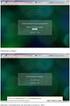 Soluzioni Paghe Gestionali d Impresa (ERP) Software Development E-Business Solutions ASP e Hosting System Integration e Networking Architetture Cluster Fornitura e Installazione Hardware S4NET Rev. 1.0
Soluzioni Paghe Gestionali d Impresa (ERP) Software Development E-Business Solutions ASP e Hosting System Integration e Networking Architetture Cluster Fornitura e Installazione Hardware S4NET Rev. 1.0
Infor LN [GUIDA INFOR LN] [GUIDA INFOR LN] Baltur S.p.A. Rev /2013. Guida all utilizzo del Gestionale Infor LN per le Agenzie Baltur
![Infor LN [GUIDA INFOR LN] [GUIDA INFOR LN] Baltur S.p.A. Rev /2013. Guida all utilizzo del Gestionale Infor LN per le Agenzie Baltur Infor LN [GUIDA INFOR LN] [GUIDA INFOR LN] Baltur S.p.A. Rev /2013. Guida all utilizzo del Gestionale Infor LN per le Agenzie Baltur](/thumbs/60/44635830.jpg) Infor LN [GUIDA INFOR LN] Baltur S.p.A. Rev. 1.0-10/2013 [GUIDA INFOR LN] Guida all utilizzo del Gestionale Infor LN per le Agenzie Baltur Baltur S.p.A. Informazioni di base 1 Indice Informazioni di base...
Infor LN [GUIDA INFOR LN] Baltur S.p.A. Rev. 1.0-10/2013 [GUIDA INFOR LN] Guida all utilizzo del Gestionale Infor LN per le Agenzie Baltur Baltur S.p.A. Informazioni di base 1 Indice Informazioni di base...
CitiManager - Guida rapida per titolari di carta
 Kurzanleitung für Commercial Cards Kunden XXXXXX XXXXXX 1 CitiManager - Guida rapida per titolari di carta Luglio 2015 Treasury and Trade Solutions Guida rapida per titolari di carta Indice 2 Indice Richiedere
Kurzanleitung für Commercial Cards Kunden XXXXXX XXXXXX 1 CitiManager - Guida rapida per titolari di carta Luglio 2015 Treasury and Trade Solutions Guida rapida per titolari di carta Indice 2 Indice Richiedere
Planet School Guida per l utente GENERIC (GENITORE) - GUIDA PER L UTENTE GENITORE
 Planet School Guida per l utente GENERIC (GENITORE) 2 - GUIDA PER L UTENTE GENITORE 1. LA TESSERA DEI SERVIZI La tessera dei servizi è un badge con banda magnetica (simile al bancomat) che permetterà agli
Planet School Guida per l utente GENERIC (GENITORE) 2 - GUIDA PER L UTENTE GENITORE 1. LA TESSERA DEI SERVIZI La tessera dei servizi è un badge con banda magnetica (simile al bancomat) che permetterà agli
CREAZIONE DI UN ACCOUNT UTENTE CON SISTEMA OPERATIVO WINDOWS 7
 CREAZIONE DI UN ACCOUNT UTENTE CON SISTEMA OPERATIVO WINDOWS 7 Gli account utente consentono di condividere un computer con più persone, mantenendo i propri file e le proprie impostazioni. Ognuno accede
CREAZIONE DI UN ACCOUNT UTENTE CON SISTEMA OPERATIVO WINDOWS 7 Gli account utente consentono di condividere un computer con più persone, mantenendo i propri file e le proprie impostazioni. Ognuno accede
e-shop Ordina online i tuoi prodotti con pochi e semplici clic!
 Ordina online i tuoi prodotti con pochi e semplici clic! ACQUISTI IMPERO ONLINE GUIDA UTENTE Introduzione e-shop, il sito web per gli acquisti Impero online e-shop garantisce l accesso a 10 000 articoli
Ordina online i tuoi prodotti con pochi e semplici clic! ACQUISTI IMPERO ONLINE GUIDA UTENTE Introduzione e-shop, il sito web per gli acquisti Impero online e-shop garantisce l accesso a 10 000 articoli
AREAS Accessi. Sistema Prenotazione Cittadino
 AREAS Accessi Sistema Prenotazione Cittadino INDICE 1. Introduzione 2. Registrazione - Login 3. Menu - Scelta operazione Prenotazione ON-LINE con ricetta rossa Prenotazione ON-LINE con ricetta elettronica
AREAS Accessi Sistema Prenotazione Cittadino INDICE 1. Introduzione 2. Registrazione - Login 3. Menu - Scelta operazione Prenotazione ON-LINE con ricetta rossa Prenotazione ON-LINE con ricetta elettronica
Configurare MS Outlook Express per gli indirizzi Uisp
 Configurare MS Outlook Express per gli indirizzi e-mail Uisp Creazione di un nuovo account di posta elettronica - Dopo aver avviato il programma, selezionare dal menu Strumenti la voce Account - Apparirà
Configurare MS Outlook Express per gli indirizzi e-mail Uisp Creazione di un nuovo account di posta elettronica - Dopo aver avviato il programma, selezionare dal menu Strumenti la voce Account - Apparirà
Utilizzo collegamento remoto
 Utilizzo collegamento remoto Introduzione Il collegamento VPN (virtual private network) consente a PC collegati ad internet ma fisicamente fuori dalla rete interna regionale, di accedere, con le credenziali
Utilizzo collegamento remoto Introduzione Il collegamento VPN (virtual private network) consente a PC collegati ad internet ma fisicamente fuori dalla rete interna regionale, di accedere, con le credenziali
Utilizzo delle Maschere in Microsoft Access
 Utilizzo delle Maschere in Microsoft Access Uso delle maschere Permettono di definire delle interfacce grafiche per la gestione dei dati del database Permettono di realizzare delle piccole applicazioni
Utilizzo delle Maschere in Microsoft Access Uso delle maschere Permettono di definire delle interfacce grafiche per la gestione dei dati del database Permettono di realizzare delle piccole applicazioni
Dylog Pec. Configurazione di un account Dylog PEC. Rel. docum.to... PEC031014_DY Data docum.to...03/10/2014
 Dylog Pec Configurazione di un account Dylog PEC Rel. docum.to... PEC031014_DY Data docum.to...03/10/2014 INDICE A) CONFIGURAZIONE DI UN ACCOUNT DYLOG PEC...2 Outlook Express...2 Mozilla Thunderbird...7
Dylog Pec Configurazione di un account Dylog PEC Rel. docum.to... PEC031014_DY Data docum.to...03/10/2014 INDICE A) CONFIGURAZIONE DI UN ACCOUNT DYLOG PEC...2 Outlook Express...2 Mozilla Thunderbird...7
MANUALE DI UTILIZZO DEL PORTALE WEB
 FLEET MANAGEMENT MANUALE DI UTILIZZO DEL PORTALE WEB 1. Accesso al sistema Per accedere al sistema digitare nel browser il link https://cloud.hitachi-systems-cbt.com/sapienzaservicedesk/ Tale indirizzo
FLEET MANAGEMENT MANUALE DI UTILIZZO DEL PORTALE WEB 1. Accesso al sistema Per accedere al sistema digitare nel browser il link https://cloud.hitachi-systems-cbt.com/sapienzaservicedesk/ Tale indirizzo
GUIDA ALL ISCRIZIONE. Indice
 Dipartimento Attività Economiche e Produttive Formazione e Lavoro Direzione Lavoro e Formazione Professionale SELEZIONE PUBBLICA PER TITOLI E COLLOQUIO PER L AGGIORNAMENTO DELL ALBO DEGLI INSE- GNANTI
Dipartimento Attività Economiche e Produttive Formazione e Lavoro Direzione Lavoro e Formazione Professionale SELEZIONE PUBBLICA PER TITOLI E COLLOQUIO PER L AGGIORNAMENTO DELL ALBO DEGLI INSE- GNANTI
Servizio Webmail dell Università degli Studi di Macerata
 Servizio Webmail dell ----------------------------------------------------------------------------------------------------------------------------------- Posta Come ordinare le e-mail---------------------------------------------------------------pag.
Servizio Webmail dell ----------------------------------------------------------------------------------------------------------------------------------- Posta Come ordinare le e-mail---------------------------------------------------------------pag.
Guida alla Configurazione del Client di posta Microsoft XP Outlook 2006
 Guida alla Configurazione del Client di posta Microsoft XP Outlook 2006 Client Posta - Microsoft Outlook Express 2006 Pag. 1 di 20 Indice 1 Introduzione a Microsoft Outlook Express 2006...3 2 Scheda account
Guida alla Configurazione del Client di posta Microsoft XP Outlook 2006 Client Posta - Microsoft Outlook Express 2006 Pag. 1 di 20 Indice 1 Introduzione a Microsoft Outlook Express 2006...3 2 Scheda account
Manuale d uso della Posta TBS. Oracle Collaboration Suite
 Manuale d uso della Posta TBS. Oracle Collaboration Suite Indice 1 Introduzione...3 2 Prerequisiti:...3 3 Accesso WEB...3 3.1 Come cambiare la propria password...8 4 Quota spazio su disco del mail server...9
Manuale d uso della Posta TBS. Oracle Collaboration Suite Indice 1 Introduzione...3 2 Prerequisiti:...3 3 Accesso WEB...3 3.1 Come cambiare la propria password...8 4 Quota spazio su disco del mail server...9
Formazione a Supporto dell Inserimento Lavorativo. Elementi di Word avanzato. Docente Franchini Gloria
 Formazione a Supporto dell Inserimento Lavorativo Elementi di Word avanzato Docente Franchini Gloria Impostare i punti di tabulazione Sul righello sono impostati vari punti di Tabulazione. Esistono cinque
Formazione a Supporto dell Inserimento Lavorativo Elementi di Word avanzato Docente Franchini Gloria Impostare i punti di tabulazione Sul righello sono impostati vari punti di Tabulazione. Esistono cinque
TUTORIAL PER LE AZIENDE
 TUTORIAL PER LE AZIENDE INDICE Sommario... 1 INDICE... 2 Home... 3 Auto Registrazione... 4 Login... 5 Accesso Azienda... 6 Nuova Azienda...13 Logout...18 Home Benvenuti nel nuovo portale di Regione Liguria
TUTORIAL PER LE AZIENDE INDICE Sommario... 1 INDICE... 2 Home... 3 Auto Registrazione... 4 Login... 5 Accesso Azienda... 6 Nuova Azienda...13 Logout...18 Home Benvenuti nel nuovo portale di Regione Liguria
Manuale Accesso Enti Esterni
 Manuale Accesso Enti Esterni Indice 1. Indice 1. INDICE... 2 2. ACCESSO AL SISTEMA... 3 3. LAVORATORI... 3 3.1 RICERCA DI UN NOMINATIVO... 3 3.2 VISUALIZZAZIONE DEI DATI... 4 3.2.1 Anagrafica... 4 3.2.2
Manuale Accesso Enti Esterni Indice 1. Indice 1. INDICE... 2 2. ACCESSO AL SISTEMA... 3 3. LAVORATORI... 3 3.1 RICERCA DI UN NOMINATIVO... 3 3.2 VISUALIZZAZIONE DEI DATI... 4 3.2.1 Anagrafica... 4 3.2.2
IL SITO ISTITUZIONALE DELLA SCUOLA ITIS E. MATTEI - URBINO MANUALE D USO
 IL SITO ISTITUZIONALE DELLA SCUOLA ITIS E. MATTEI - URBINO MANUALE D USO Sommario INTRODUZIONE... 2 MAPPA DEL SITO... 2 CATEGORIE... 3 UTENTI... 4 PAGINE... 4 EVENTI... 8 PUBBLICAZIONE DI ALLEGATI... 8
IL SITO ISTITUZIONALE DELLA SCUOLA ITIS E. MATTEI - URBINO MANUALE D USO Sommario INTRODUZIONE... 2 MAPPA DEL SITO... 2 CATEGORIE... 3 UTENTI... 4 PAGINE... 4 EVENTI... 8 PUBBLICAZIONE DI ALLEGATI... 8
Istruzioni di Utilizzo Modulo
 Istruzioni di Utilizzo Modulo Gestione Ristoranti Aprire Dynamic Front Store, apparirà la seguente schermata: NOTA: Per usufruire del tema per Ristoranti su Front Store, eseguire i seguenti passaggi. Da
Istruzioni di Utilizzo Modulo Gestione Ristoranti Aprire Dynamic Front Store, apparirà la seguente schermata: NOTA: Per usufruire del tema per Ristoranti su Front Store, eseguire i seguenti passaggi. Da
MANUALE DI SINTESI AD USO DEI DOCENTI PER L UTILIZZO DI NUVOLA (SCRUTINIO ELETTRONICO)
 MANUALE DI SINTESI AD USO DEI DOCENTI PER L UTILIZZO DI NUVOLA (SCRUTINIO ELETTRONICO) N.B. PER L UITLIZZO DI NUVOLA SI CONSIGLIA DI UTILIZZARE IL BROWSER GOOGLE CHROME SCARIBALE AL LINK: http://www.google.it/intl/it/chrome/browser/
MANUALE DI SINTESI AD USO DEI DOCENTI PER L UTILIZZO DI NUVOLA (SCRUTINIO ELETTRONICO) N.B. PER L UITLIZZO DI NUVOLA SI CONSIGLIA DI UTILIZZARE IL BROWSER GOOGLE CHROME SCARIBALE AL LINK: http://www.google.it/intl/it/chrome/browser/
Joomla! Gestire i contenuti. Come un utente pubblicatore può gestire contenuti
 Joomla! Gestire i contenuti Come un utente pubblicatore può gestire contenuti Gestione dei contenuti La gestione dei contenuti consiste in tre operazioni: Inserimento di un nuovo articolo Controllo della
Joomla! Gestire i contenuti Come un utente pubblicatore può gestire contenuti Gestione dei contenuti La gestione dei contenuti consiste in tre operazioni: Inserimento di un nuovo articolo Controllo della
Il nuovo webmail dell'università degli Studi di Palermo
 Il nuovo webmail dell'università degli Studi di Palermo https://webmail.unipa.it Benedetto Vassallo Sistemi Informativi di Ateneo Università degli studi di Palermo Benedetto Vassallo S.I.A. 1 Premessa:
Il nuovo webmail dell'università degli Studi di Palermo https://webmail.unipa.it Benedetto Vassallo Sistemi Informativi di Ateneo Università degli studi di Palermo Benedetto Vassallo S.I.A. 1 Premessa:
ISCRIZIONI. Impostazioni form ECDL
 ISCRIZIONI In questo menù del pannello di amministrazione vengono gestite le iscrizioni ai corsi ECDL e agli eventi generici impostabili. E' possibile creare gli eventi per una determinata data e visualizzare
ISCRIZIONI In questo menù del pannello di amministrazione vengono gestite le iscrizioni ai corsi ECDL e agli eventi generici impostabili. E' possibile creare gli eventi per una determinata data e visualizzare
ARCHITETTURA FISICA DEL SISTEMA
 PROGETTO EBLA+ L uso dei contenitori EBLAplus ti aiuterà a gestire i tuoi documenti in modo facile e organizzato. Potrai in ogni momento, dal tuo dispositivo mobile, controllare quali documenti compongono
PROGETTO EBLA+ L uso dei contenitori EBLAplus ti aiuterà a gestire i tuoi documenti in modo facile e organizzato. Potrai in ogni momento, dal tuo dispositivo mobile, controllare quali documenti compongono
Versione 1.7. Manuale per Creatori Corsi. Parte I: Accesso e Creare Risorse
 Versione 1.7 Manuale per Creatori Corsi Parte I: Accesso e Creare Risorse Autore Prof.ssa Antonella Greco Pagina di accesso Per accedere cliccate su Login. Appare 2 Se dovete iscrivervi Siete alla schermata
Versione 1.7 Manuale per Creatori Corsi Parte I: Accesso e Creare Risorse Autore Prof.ssa Antonella Greco Pagina di accesso Per accedere cliccate su Login. Appare 2 Se dovete iscrivervi Siete alla schermata
Servizio Conservazione No Problem
 Servizio Conservazione No Problem Guida alla conservazione del Registro di Protocollo Versione 1.0 13 Ottobre 2015 Sommario 1. Accesso all applicazione web... 3 1.1 Autenticazione... 3 2. Conservazione
Servizio Conservazione No Problem Guida alla conservazione del Registro di Protocollo Versione 1.0 13 Ottobre 2015 Sommario 1. Accesso all applicazione web... 3 1.1 Autenticazione... 3 2. Conservazione
IT MANUALE UTENTE. Applicazione Comelit 1.0 disponibile su App Store e Google Play
 IT MANUALE UTENTE Applicazione Comelit 1.0 disponibile su App Store e Google Play Sommario Introduzione... 2 Registrazione Smart... 3 Utilizzo... 4 Legenda tasti...4 MENU...4 Gestione impianti...4 HOME
IT MANUALE UTENTE Applicazione Comelit 1.0 disponibile su App Store e Google Play Sommario Introduzione... 2 Registrazione Smart... 3 Utilizzo... 4 Legenda tasti...4 MENU...4 Gestione impianti...4 HOME
Archiviazione Elettronica e Conservazione sostitutiva
 ACO Archiviazione Elettronica e Conservazione sostitutiva Giugno 2015 INDICE A) INSTALLAZIONE DELL AGGIORNAMENTO... 2 AGGIORNAMENTO STAND ALONE/SERVER... 2 AGGIORNAMENTO CLIENT... 4 B) CONSERVAZIONE IN
ACO Archiviazione Elettronica e Conservazione sostitutiva Giugno 2015 INDICE A) INSTALLAZIONE DELL AGGIORNAMENTO... 2 AGGIORNAMENTO STAND ALONE/SERVER... 2 AGGIORNAMENTO CLIENT... 4 B) CONSERVAZIONE IN
Accesso alla rete di Ateneo tramite servizio Proxy
 Accesso alla rete di Ateneo tramite servizio Proxy Indice 1. ACCESSO ALLE RISORSE DI RETE TRAMITE SERVIZIO PROXY: PARAMETRI GENERALI... 2 2. CONFIGURAZIONE DI INTERNET EXPLORER... 3 3. CONFIGURAZIONE DI
Accesso alla rete di Ateneo tramite servizio Proxy Indice 1. ACCESSO ALLE RISORSE DI RETE TRAMITE SERVIZIO PROXY: PARAMETRI GENERALI... 2 2. CONFIGURAZIONE DI INTERNET EXPLORER... 3 3. CONFIGURAZIONE DI
ISCRIZIONI ON-LINE MANUALE D USO
 COMUNE DI RAVENNA AREA ISTRUZIONE E INFANZIA Servizio Diritto allo Studio ISCRIZIONI ON-LINE MANUALE D USO ISCRIZIONE AI SERVIZI DI: RISTORAZIONE SCOLASTICA presso le scuole dell'infanzia statali, le scuole
COMUNE DI RAVENNA AREA ISTRUZIONE E INFANZIA Servizio Diritto allo Studio ISCRIZIONI ON-LINE MANUALE D USO ISCRIZIONE AI SERVIZI DI: RISTORAZIONE SCOLASTICA presso le scuole dell'infanzia statali, le scuole
Seconda Università degli Studi di Napoli
 Seconda Università degli Studi di Napoli Guida alla gestione degli Appelli WEBESSE3 Area Docenti Ripartizione Studenti - Ufficio Anagrafe Studenti Universitari e Contribuzione Studentesca 25 giugno 2014
Seconda Università degli Studi di Napoli Guida alla gestione degli Appelli WEBESSE3 Area Docenti Ripartizione Studenti - Ufficio Anagrafe Studenti Universitari e Contribuzione Studentesca 25 giugno 2014
S4NET. Configurazione Browser IE 11. Rev. 1.1 del 08/07/2016
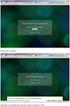 Soluzioni Paghe Gestionali d Impresa (ERP) Software Development E-Business Solutions ASP e Hosting System Integration e Networking Architetture Cluster Fornitura e Installazione Hardware S4NET Rev. 1.1
Soluzioni Paghe Gestionali d Impresa (ERP) Software Development E-Business Solutions ASP e Hosting System Integration e Networking Architetture Cluster Fornitura e Installazione Hardware S4NET Rev. 1.1
Si accede alla piattaforma digitando nel browser l indirizzo: dopo di chè si apre la seguente pagina,
 Padlet è una piattaforma web gratuita che permette di creare e condividere bacheche virtuali. E uno strumento multi device per cui può essere utilizzato con i vari sistemi operativi e nei dispositivi mobili
Padlet è una piattaforma web gratuita che permette di creare e condividere bacheche virtuali. E uno strumento multi device per cui può essere utilizzato con i vari sistemi operativi e nei dispositivi mobili
Utilizzo della Guida in linea
 Page 1 of 3 Utilizzo della Guida in linea Questa sezione spiega come utilizzare la Guida in linea. Finestra della Guida Ricerca a tutto testo Funzione [Preferiti] Notazioni Finestra della Guida La finestra
Page 1 of 3 Utilizzo della Guida in linea Questa sezione spiega come utilizzare la Guida in linea. Finestra della Guida Ricerca a tutto testo Funzione [Preferiti] Notazioni Finestra della Guida La finestra
Guida alla variazione dei dati e alla compilazione della Scheda per il mantenimento requisiti di iscrizione nel Registro regionale
 Guida alla variazione dei dati e alla compilazione della Scheda per il mantenimento requisiti di iscrizione nel Registro regionale Come ogni anno le associazioni iscritte ai registri del volontariato e
Guida alla variazione dei dati e alla compilazione della Scheda per il mantenimento requisiti di iscrizione nel Registro regionale Come ogni anno le associazioni iscritte ai registri del volontariato e
PREMESSA... 3 ENTE 1.1 PERIODI... 5 ENTE 2.1 MISURAZIONI... 7 ENTE 3.1 GESTIONE STATI ENTE 4.1 REPORTISTICA... 22
 Sommario PREMESSA... 3 ENTE 1.1 PERIODI... 5 ENTE 2.1 MISURAZIONI... 7 ENTE 3.1 GESTIONE STATI... 16 ENTE 4.1 REPORTISTICA... 22 VERIFICATORE 1.1 PERIODI... 24 VERIFICATORE 2.1 MISURAZIONI... 27 VERIFICATORE
Sommario PREMESSA... 3 ENTE 1.1 PERIODI... 5 ENTE 2.1 MISURAZIONI... 7 ENTE 3.1 GESTIONE STATI... 16 ENTE 4.1 REPORTISTICA... 22 VERIFICATORE 1.1 PERIODI... 24 VERIFICATORE 2.1 MISURAZIONI... 27 VERIFICATORE
Compilazione Programma Musicale Digitale. Tutorial MioBorderò- Direttore dell Esecuzione
 Tutorial MioBorderò- Direttore dell Esecuzione Compilazione Programma Musicale Digitale Tutorial MioBorderò- Direttore dell Esecuzione Come accedere ai Servizi Online SIAE Passo 1: accedi ai Servizi Online
Tutorial MioBorderò- Direttore dell Esecuzione Compilazione Programma Musicale Digitale Tutorial MioBorderò- Direttore dell Esecuzione Come accedere ai Servizi Online SIAE Passo 1: accedi ai Servizi Online
GUIDA OPERATIVA CGM MEF. 1 of 11. EFFEPIEFFE Srl
 GUIDA OPERATIVA CGM MEF 1 of 11 Sommario 1 INSTALLAZIONE... 3 1.1 Essere in possesso dell ultima versione di FPF... 3 1.2 Aver installato FPF MEF... 3 2 CONFIGURAZIONE... 5 2.1 Azzeramento delle ricette
GUIDA OPERATIVA CGM MEF 1 of 11 Sommario 1 INSTALLAZIONE... 3 1.1 Essere in possesso dell ultima versione di FPF... 3 1.2 Aver installato FPF MEF... 3 2 CONFIGURAZIONE... 5 2.1 Azzeramento delle ricette
L INTERFACCIA CAPITOLO. In questo capitolo
 06-Cap02_Fl.qxd 3-10-2007 14:03 Pagina 23 CAPITOLO 2 L INTERFACCIA In questo capitolo In questo capitolo hai imparato e destreggiarti tra i vari pannelli, a modificare l ambiente di lavoro, a salvare le
06-Cap02_Fl.qxd 3-10-2007 14:03 Pagina 23 CAPITOLO 2 L INTERFACCIA In questo capitolo In questo capitolo hai imparato e destreggiarti tra i vari pannelli, a modificare l ambiente di lavoro, a salvare le
PowerPoint passo dopo passo (step by step) Step 1 Avvia PowerPoint. Step 2 Scegli il Layout. Step 3 Crea la prima diapositiva
 Formazione efficace per chi non ha tempo da perdere a cura di Domenico Corcione PowerPoint passo dopo passo (step by step) Questo è manuale di sopravvivenza, in esso troverai solo alcune tra le tante funzioni
Formazione efficace per chi non ha tempo da perdere a cura di Domenico Corcione PowerPoint passo dopo passo (step by step) Questo è manuale di sopravvivenza, in esso troverai solo alcune tra le tante funzioni
Automatizzare le attività con le macro di Visual Basic
 Automatizzare le attività con le macro di Visual Basic Se non si ha esperienza con le macro, non c'è da preoccuparsi. Una macro è semplicemente un insieme registrato di sequenze di tasti e di istruzioni,
Automatizzare le attività con le macro di Visual Basic Se non si ha esperienza con le macro, non c'è da preoccuparsi. Una macro è semplicemente un insieme registrato di sequenze di tasti e di istruzioni,
N.B. 1.3 Impostazioni di sicurezza di Internet Explorer: Active X. Guida all'utilizzo di Web-Rainbow. Consiglio Nazionale delle Ricerche
 Procedura per tutti gli utenti. Dovremo ora assegnare le autorizzazioni in lettura e scrittura al profilo everyone. La fig. 08 ci mostra la schermata (che compare facendo click con il tasto destro sulla
Procedura per tutti gli utenti. Dovremo ora assegnare le autorizzazioni in lettura e scrittura al profilo everyone. La fig. 08 ci mostra la schermata (che compare facendo click con il tasto destro sulla
GUIDA ALLA CONFIGURAZIONE ACCOUNT DI POSTA
 PREMESSA L'Ateneo ha assegnato una casella di posta elettronica istituzionale a tutti gli studenti. La casella di posta, oltre ad essere a disposizione per le normali funzioni di posta elettronica per
PREMESSA L'Ateneo ha assegnato una casella di posta elettronica istituzionale a tutti gli studenti. La casella di posta, oltre ad essere a disposizione per le normali funzioni di posta elettronica per
GAD Terza Area Sistema di Gestione e Archiviazione Documenti Corsi di Terza Area
 GAD Terza Area Sistema di Gestione e Archiviazione Documenti Corsi di Terza Area Guida rapida all uso Simucenter Veneto c/o IIS C. Anti - Villafranca di Verona 1 Sommario Effettuare il login... pag. 4
GAD Terza Area Sistema di Gestione e Archiviazione Documenti Corsi di Terza Area Guida rapida all uso Simucenter Veneto c/o IIS C. Anti - Villafranca di Verona 1 Sommario Effettuare il login... pag. 4
Manuale per l utilizzo del backend FIDAL.IT. Versione 1.0
 Manuale per l utilizzo del backend FIDAL.IT Versione 1.0 20 Gennaio 2015 Sommario Introduzione... 2 Accesso alla piattaforma... 2 Inserimento contenuti... 3 Chiusura sessione di lavoro... 8 Introduzione
Manuale per l utilizzo del backend FIDAL.IT Versione 1.0 20 Gennaio 2015 Sommario Introduzione... 2 Accesso alla piattaforma... 2 Inserimento contenuti... 3 Chiusura sessione di lavoro... 8 Introduzione
REMOTE DISK. GUIDA UTENTE v 2.2
 REMOTE DISK GUIDA UTENTE v 2.2 AREA DI GESTIONE UTENTI/CARTELLE 1. Collegarsi al sito http://remotedisk.hextra.it 2. Selezionare Accesso Amministratore in basso a destra 3. Inserire username e password
REMOTE DISK GUIDA UTENTE v 2.2 AREA DI GESTIONE UTENTI/CARTELLE 1. Collegarsi al sito http://remotedisk.hextra.it 2. Selezionare Accesso Amministratore in basso a destra 3. Inserire username e password
CORSO ONLINE COMMISSIONI MENSA IN COLLABORAZIONE CON
 CORSO ONLINE COMMISSIONI MENSA IN COLLABORAZIONE CON BREVI ISTRUZIONI PER L ACCESSO AL CORSO ONLINE COMMISSIONI MENSA L indirizzo per l accesso al corso è quello indicato dalla freccia blu nell immagine
CORSO ONLINE COMMISSIONI MENSA IN COLLABORAZIONE CON BREVI ISTRUZIONI PER L ACCESSO AL CORSO ONLINE COMMISSIONI MENSA L indirizzo per l accesso al corso è quello indicato dalla freccia blu nell immagine
Come creare un nuovo Prodotto per ebay
 imaio.com imaio v. 3.0 Come creare un nuovo Prodotto per ebay In questa guida verra illustrato come creare un nuovo prodotto sul sistema imaio III per essere poi pubblicato sul Negozio ebay * If you are
imaio.com imaio v. 3.0 Come creare un nuovo Prodotto per ebay In questa guida verra illustrato come creare un nuovo prodotto sul sistema imaio III per essere poi pubblicato sul Negozio ebay * If you are
Scelta del Browser. Accesso Area Redazione
 Scelta del Browser Si consiglia l utilizzo dei più comuni browser: Internet Explorer Safari Opera Mozilla Firefox Google Chrome Accesso Area Redazione Per poter accedere all area redazione bisogna: 1.
Scelta del Browser Si consiglia l utilizzo dei più comuni browser: Internet Explorer Safari Opera Mozilla Firefox Google Chrome Accesso Area Redazione Per poter accedere all area redazione bisogna: 1.
Guida introduttiva: Visualizza le licenze,
 Guida introduttiva: Visualizza le licenze, i servizi e lo storico i servizi ordini e lo Guida per il cliente Novembre 2016 La sezione Licenze, Servizi e Vantaggi del Microsoft Business Center consente
Guida introduttiva: Visualizza le licenze, i servizi e lo storico i servizi ordini e lo Guida per il cliente Novembre 2016 La sezione Licenze, Servizi e Vantaggi del Microsoft Business Center consente
DOTTORATI DI RICERCA GUIDA ALL ISCRIZIONE ONLINE AL CONCORSO D AMMISSIONE
 DOTTORATI DI RICERCA GUIDA ALL ISCRIZIONE ONLINE AL CONCORSO D AMMISSIONE PROCEDURA PER LA REGISTRAZIONE CANDIDATURA ONLINE. SITO DI RIFERIMENTO REPERIBILE AL LINK: www.univr.it/ammissionedottorati (versione
DOTTORATI DI RICERCA GUIDA ALL ISCRIZIONE ONLINE AL CONCORSO D AMMISSIONE PROCEDURA PER LA REGISTRAZIONE CANDIDATURA ONLINE. SITO DI RIFERIMENTO REPERIBILE AL LINK: www.univr.it/ammissionedottorati (versione
CardioChek Link Manuale d'uso
 CardioChek Link Manuale d'uso CardioChek Link Manuale d'uso Questo programma software è compatibile con i sistemi operativi Microsoft Windows 7, Windows 8.X, Vista A. Utilizzo previsto CardioChek Link
CardioChek Link Manuale d'uso CardioChek Link Manuale d'uso Questo programma software è compatibile con i sistemi operativi Microsoft Windows 7, Windows 8.X, Vista A. Utilizzo previsto CardioChek Link
Guida introduttiva: Configurazione e uso dei servizi online
 Guida per il cliente Novembre 2016 Questa guida introduttiva illustra i passaggi per configurare e gestire i servizi online nel Microsoft Business Center. In Business Center è possibile effettuare la registrazione
Guida per il cliente Novembre 2016 Questa guida introduttiva illustra i passaggi per configurare e gestire i servizi online nel Microsoft Business Center. In Business Center è possibile effettuare la registrazione
Gestione posta del Distretto 2060
 Gestione posta del Distretto 2060 0 Premessa Il presente documento riporta le indicazioni e le istruzioni per la gestione della posta sul server distrettuale. Per accedere alla posta si possono utilizzare
Gestione posta del Distretto 2060 0 Premessa Il presente documento riporta le indicazioni e le istruzioni per la gestione della posta sul server distrettuale. Per accedere alla posta si possono utilizzare
REGEL ESAMI. Area Amministrativa
 REGEL ESAMI Area Amministrativa Dall Area Amministrativa, sarà possibile configurare il modulo ESAMI. Di seguito vengono illustrate le operazioni da svolgere. N.B. Per il corretto svolgimento del modulo
REGEL ESAMI Area Amministrativa Dall Area Amministrativa, sarà possibile configurare il modulo ESAMI. Di seguito vengono illustrate le operazioni da svolgere. N.B. Per il corretto svolgimento del modulo
Guida SkyAccounting Lite Semplificata
 Guida SkyAccounting Lite Semplificata 1. Guide di configurazione obbligatorie: 1.1 Guida al primo avvio e configurazione di SkyAccounting Lite 1.2 Configurazione banche e carte di credito in SkyAccounting
Guida SkyAccounting Lite Semplificata 1. Guide di configurazione obbligatorie: 1.1 Guida al primo avvio e configurazione di SkyAccounting Lite 1.2 Configurazione banche e carte di credito in SkyAccounting
Linee guida per la compilazione del Piano di Studio
 Linee guida per la compilazione del Piano di Studio Indice Premessa... 3 Compilazione piano di studio... 4 Scelta del percorso di studio... 6 Scelta degli insegnamenti... 7 Stampa e conferma del piano
Linee guida per la compilazione del Piano di Studio Indice Premessa... 3 Compilazione piano di studio... 4 Scelta del percorso di studio... 6 Scelta degli insegnamenti... 7 Stampa e conferma del piano
